怎么在笔记本电脑中创建硬盘的分区
有的小伙伴在使用笔记本电脑中,想要创建硬盘的分区,但是却不知道如何创建,那么小编就来为大家介绍一下吧。
具体如下:
1. 第一步,右击此电脑图标,接着点击弹出窗口中的管理选项。
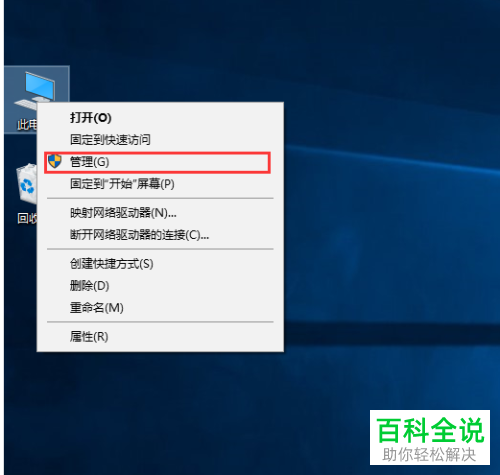
2. 第二步,来到下图所示的管理页面后,点击磁盘管理选项。
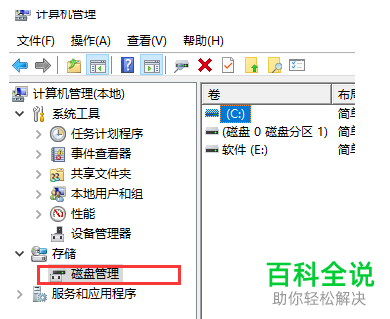
3. 第三步,在下图所示的磁盘管理页面中,右击想要分出的硬盘,接着点击弹出窗口中的压缩卷选项。
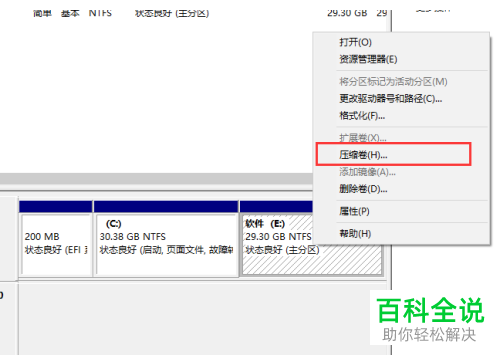
4. 第四步,我们可以看到如下图所示的压缩页面,输入想要分出的空间,接着点击右下角的压缩选项。
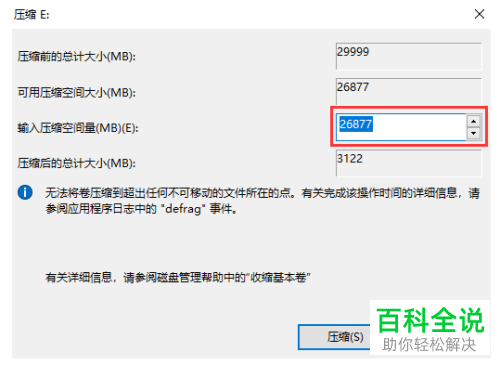
5. 第五步,右击刚刚分出的空间,接着点击弹出窗口中的新建简单卷选项。
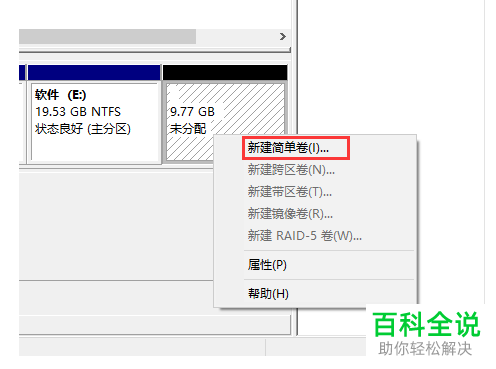
6. 第六步,在下图所示的新建简单卷向导页面中,点击右下角的下一步选项。
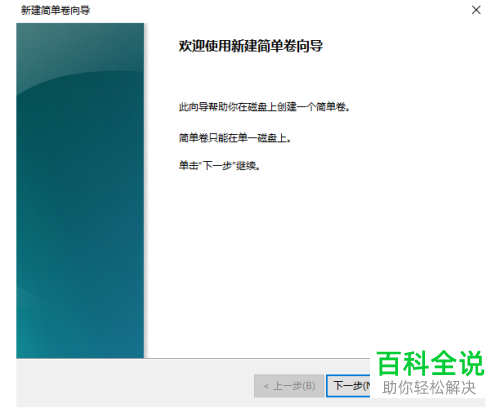
7. 第七步,我们可以看到如下图所示的页面,输入硬盘分配驱动号,接着点击右下角的下一步选项。

8. 第八步,来到下图所示的页面后,点击右下角的下一步选项。
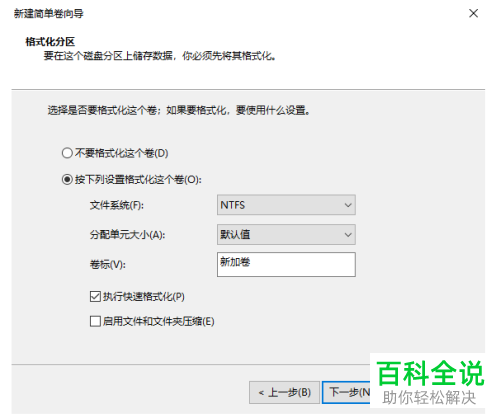
9. 第九步,在下图所示的页面中,点击右下角的完成选项,就可以成功创建硬盘的分区了。
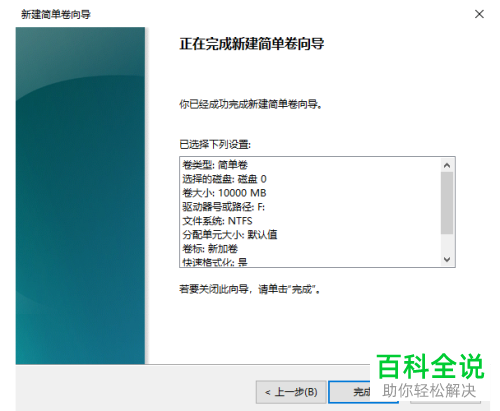
以上就是怎么在笔记本电脑中创建硬盘的分区的方法。
赞 (0)

